Windows 11におけるシステムの復元手順

エラーやクラッシュが発生している場合は、Windows 11でのシステム復元手順に従ってデバイスを以前のバージョンに戻してください。
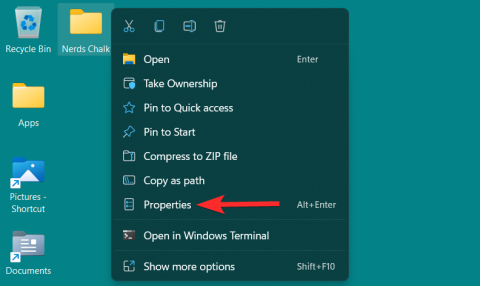
フォルダー、アプリ、またはショートカットのアイコンを既定のバージョンから変更することは、Windows 11 を個人用にカスタマイズする素晴らしい方法です。アイコンをよりクリエイティブに使いたい場合、Windows では、組み込みのアイコン リポジトリとサードパーティの Web サイトのアイコンの両方を探索できます。
以下に、Windows 11 でアイコンを変更する具体的な方法を紹介します。
黄色のフォルダー アイコンを変更するには、このフォルダーを右クリックし、[プロパティ] をクリックします。
注: このフォルダーを選択してALT + ENTERキーボードから押して、このフォルダーのプロパティを開くこともできます。
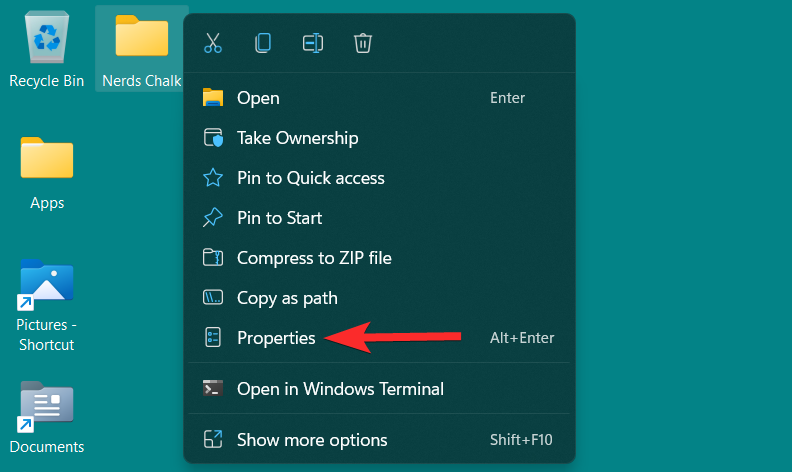
フォルダーのプロパティで、「カスタマイズ」タブをクリックします。
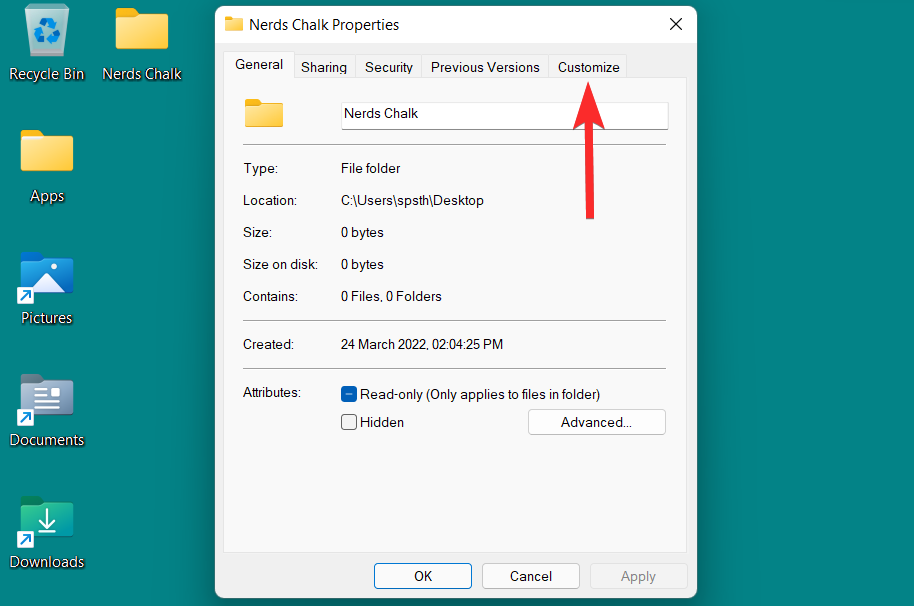
「フォルダーアイコン」セクションの「アイコンの変更」オプションをクリックします。
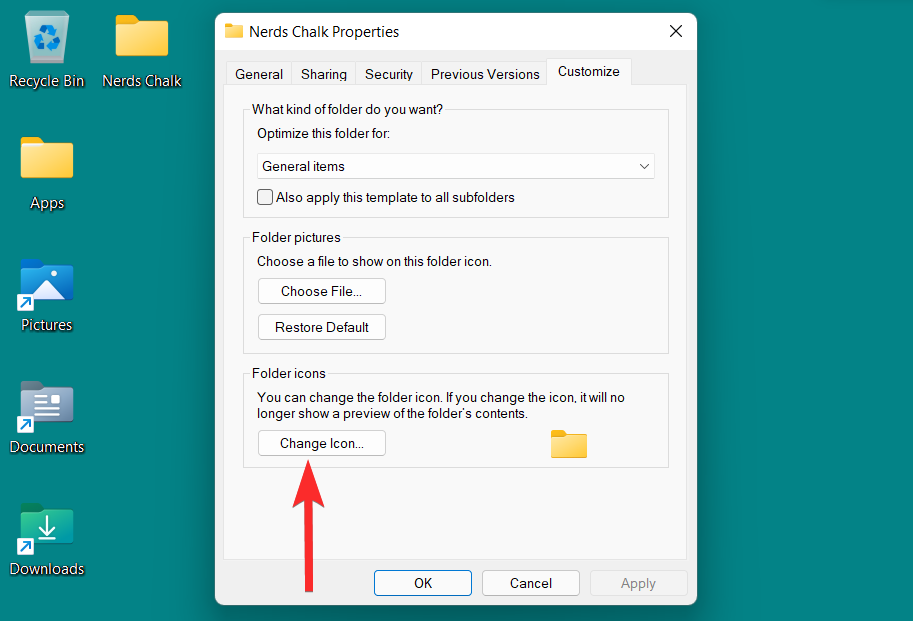
Windows のアイコンリストが表示されますので、必要なアイコンを選択して「OK」をクリックします。
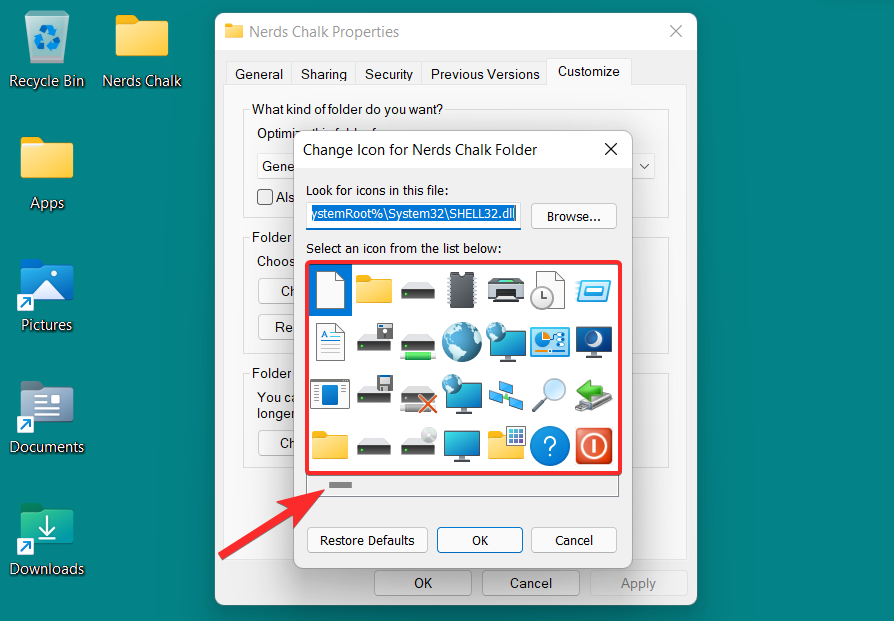
「適用」をクリックして新しいアイコンを適用し、「OK」をクリックして終了します。
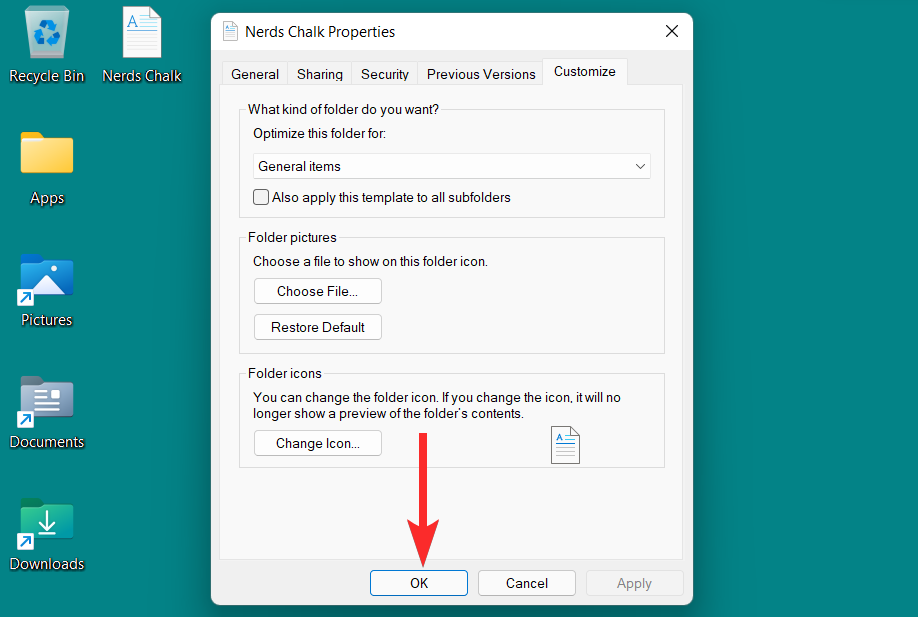
「デスクトップ アイコン」とは、特別なフォルダー(ごみ箱、コントロール パネルなど)を指します。個人用設定からアイコンを変更する方法を説明します。
デスクトップを右クリックし、「個人用設定」をクリックします。
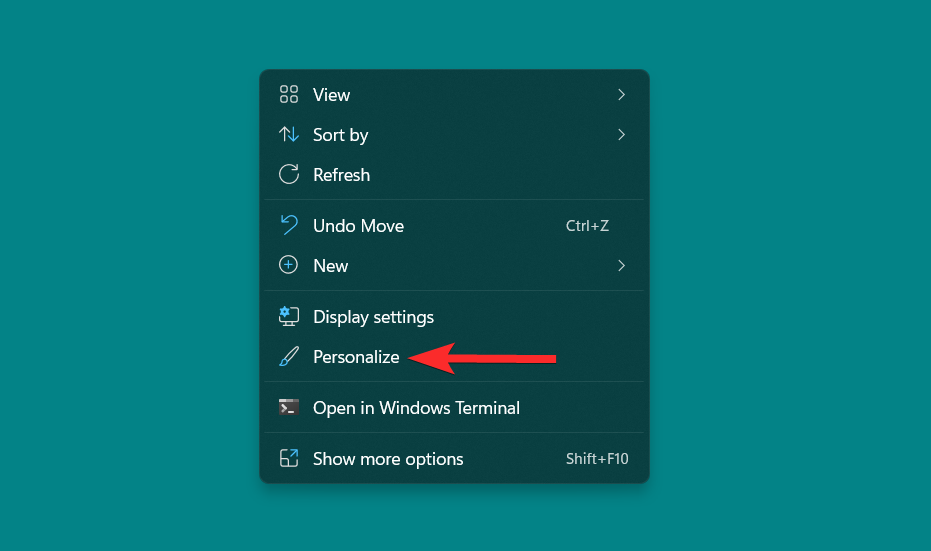
「テーマ」を選択し、「デスクトップアイコン設定」へ進みます。
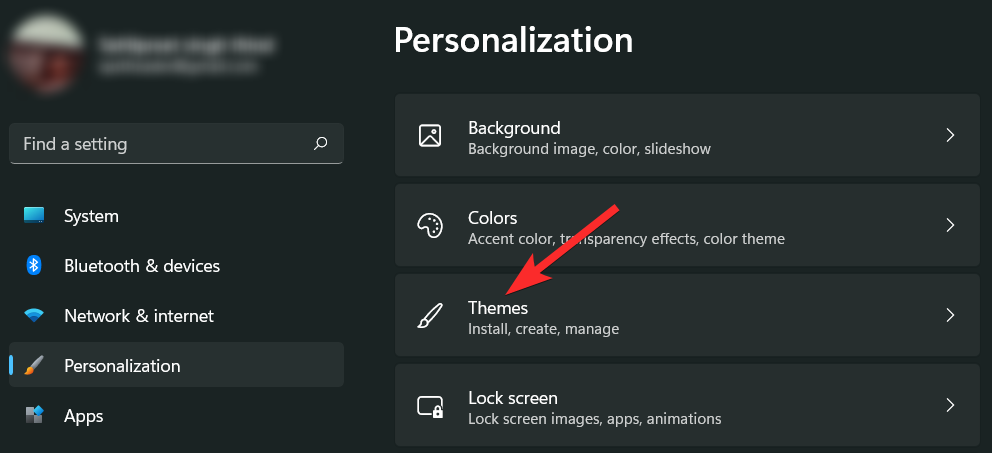
変更したいアイコンを選び、「アイコンの変更」をクリックします。
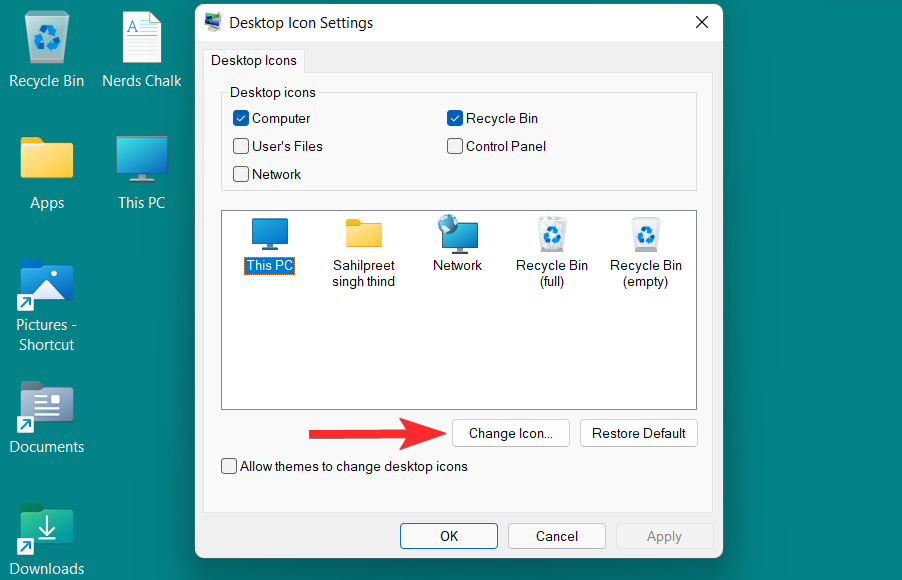
変更を保存するために「適用」をクリックし、最終的に「OK」を押します。
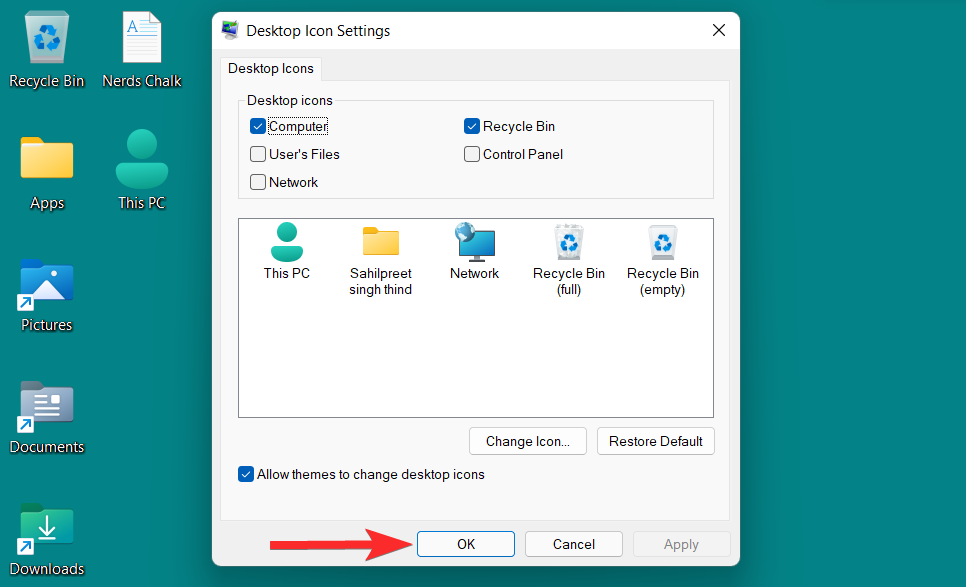
ショートカットのアイコンも同様の手順で変更できます。ショートカットを右クリックし、[プロパティ] をクリックします。
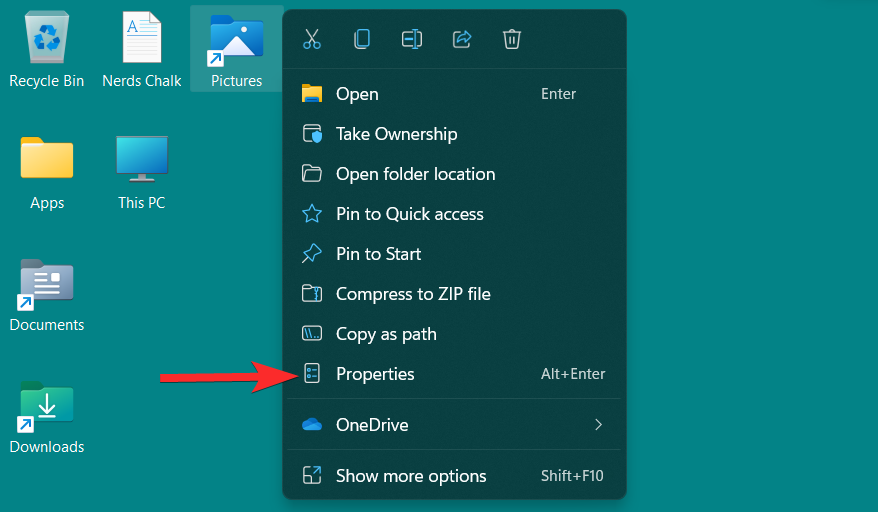
「アイコンの変更」を選び、要求されたアイコンを選択して「OK」を押し、変更を保存します。
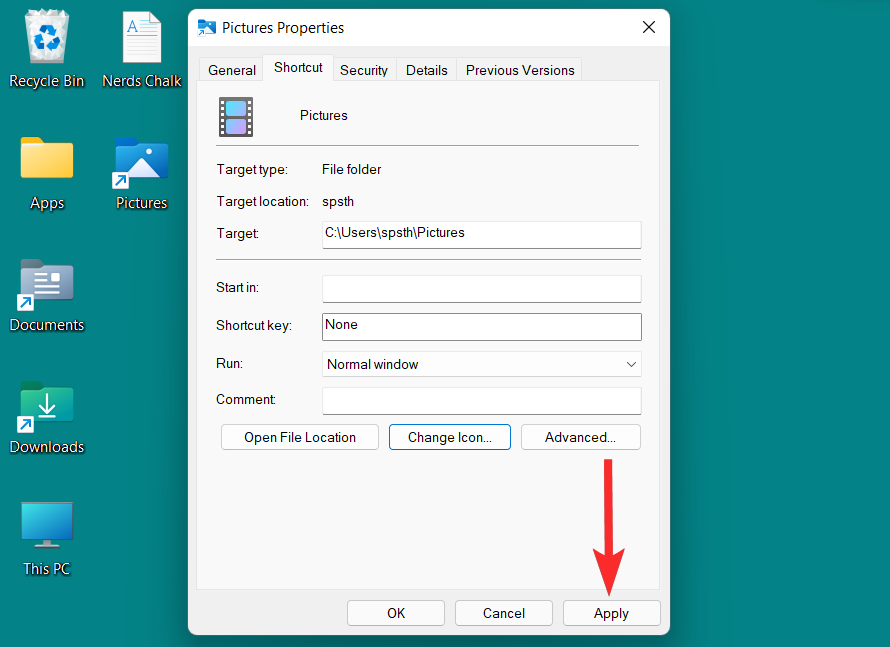
レジストリを変更することで、ディスクアイコンを変更できます。詳細な手順は上記のリンクを参照してください。
重要: レジストリを変更する前にバックアップを取ることをお勧めします。
7tspなどのサードパーティアプリを利用して、アイコンパックを簡単にインストールできます。詳細な手順は公式サイトを参考にしてください。
特定のファイルのアイコンを変更するには、FileTypesManというツールを使います。詳細な手順は提供されたリンクを確認してください。
カスタム アイコンをオンラインで検索するための便利なリソースが多くあります。ここにはいくつかのサイトを示しました:
画像を.ico形式に変換し、新しいアイコンとして使用することも可能です。詳細な手順は、[idol.com](https://image.online-convert.com/convert-to-ico)を訪れて確認して下さい。
Q: Windowsの更新時にアイコンを変更した状態が保持されますか?
はい、ネイティブメソッドを使用して変更した場合、更新の影響を受けません。サードパーティのアプリを使用した場合は、更新前にデフォルトのアイコンに戻すことをおすすめします。
エラーやクラッシュが発生している場合は、Windows 11でのシステム復元手順に従ってデバイスを以前のバージョンに戻してください。
ピン留めが解除されたアプリやプログラムがタスクバーに再度表示される場合は、Layout XMLファイルを編集してカスタム行を削除できます。
Windows 11 vs. MacOS – これらのオペレーティングシステム間の主要な違いを確認し、デバイスの選択のお手伝いをします。
Windows 11でビデオをスクリーンセーバーとして設定する方法に悩んでいますか?複数のビデオファイル形式に最適な無料ソフトウェアを使用して、解決方法をご紹介します。
Microsoft Windows 11のスクリーンセーバーオプションがグレーアウトしている問題を解決する方法をご紹介します。
Windows 11のナレーター機能にイライラしていますか?複数の簡単な方法でナレーター音声を無効にする方法を学びましょう。
Windows 11のコンピュータの時間が謎に正しい時間を表示しないとき、何をすればよいですか?これらの解決策を試してみてください。
Windows 11のプロダクトキーを見つけることは、箱を捨ててしまった場合に困難です。幸いなことに、基本的なシステムアプリケーションを使用して、これを見つけることができます。
Windows 11でのビデオラグの問題を修正するには、グラフィックドライバを最新バージョンに更新し、ハードウェアアクセラレーションを無効にします。
ドライブやフォルダーを探査する際に、Microsoft Windows 11で隠しファイルをすべて表示する方法。3つの便利な方法を試してください。
この簡単なチュートリアルで、Microsoft Windows 11でディスクを焼く機能を有効または無効にする方法をいくつか学びましょう。
Windows 11でのPINコードの無効化と有効化の手順を段階的に説明し、デバイスへのログインとアクセス方法を制御します。
Windows 11でエラーコード0x80070070を修正する方法を見つけてください。これにより、新しいWindowsの更新をインストールする際によく発生します。
Start11はWindowsタスクバーより優れているのでしょうか? Start11がWindowsの組み込みバーに対して持つ主要な利点を見てみましょう。
Windows 10および11で、レジストリやその他の方法を使用してMicrosoft Windowsファイル保護機能を有効または無効にする方法。
デスクトップに直接ブートするためには、アカウント設定に行き、「このコンピューターを使用するにはユーザー名とパスワードを入力する必要がある」というオプションを無効にします。
Windows 11 が頻繁にクラッシュする場合の対処方法をご覧ください。問題を解決するために役立つ、テスト済みで証明されたソリューションのリストがあります。
このチュートリアルでは、Microsoft Windows 11コンピューターで実行中のDirectXのバージョンを見つける方法を説明します。
Windows 11で破損したシステムの復元ポイントを削除することで、バックアップファイルが広範な不具合から保護してくれます。
USBの音が理由もなく発生する場合、デバイス切断音を取り除くために使用できるいくつかの方法があります。
エラーやクラッシュが発生している場合は、Windows 11でのシステム復元手順に従ってデバイスを以前のバージョンに戻してください。
マイクロソフトオフィスの最良の代替を探しているなら、始めるための6つの優れたソリューションを紹介します。
このチュートリアルでは、特定のフォルダ位置にコマンドプロンプトを開くWindowsデスクトップショートカットアイコンの作成方法を示します。
最近のアップデートをインストールした後に問題が発生した場合に壊れたWindowsアップデートを修正する複数の方法を発見してください。
Windows 11でビデオをスクリーンセーバーとして設定する方法に悩んでいますか?複数のビデオファイル形式に最適な無料ソフトウェアを使用して、解決方法をご紹介します。
Windows 11のナレーター機能にイライラしていますか?複数の簡単な方法でナレーター音声を無効にする方法を学びましょう。
複数のメール受信箱を維持するのは大変な場合があります。特に重要なメールが両方に届く場合は尚更です。この問題に対する解決策を提供する記事です。この記事では、PCおよびApple MacデバイスでMicrosoft OutlookとGmailを同期する方法を学ぶことができます。
キーボードがダブルスペースになる場合は、コンピュータを再起動し、キーボードを掃除してください。その後、キーボード設定を確認します。
リモートデスクトップを介してコンピューターに接続する際に“Windowsはプロファイルを読み込めないため、ログインできません”エラーを解決する方法を示します。
Windowsで何かが起こり、PINが利用できなくなっていますか? パニックにならないでください!この問題を修正し、PINアクセスを回復するための2つの効果的な解決策があります。






















花子 -
カスタムアイコンの使い方を聞いて、早速試してみました。うまくいったので、感激しています!
Phúc IT -
Windows 11のカスタマイズがこんなに簡単だとは!感謝です。アイコンを変えることで、気分も変わりそうです
タクヤ -
アイコンの変更方法を分かりやすく説明してくださいました。私もデスクトップをもっとカスタマイズしたいです。
美咲 -
アイコンを変更するだけで、デスクトップがこんなに変わるとは思わなかった。これから自分のスタイルに合わせたアイコンを作ります
萌えキャラ -
フォルダーアイコンを変更するのは面白いですね!楽しいアイコンにして、作業も楽しくなりそう
さくら -
この情報は非常に参考になりました!フォルダーアイコンを変更することで、自分のデスクトップがかなり個性的になりますね
和也 -
マイデスクトップのアイコン、ほんとに変えられるのが嬉しい!他にも面白いカスタマイズ方法があれば、ぜひシェアしてほしいです。
あおい -
アイコン変更のヒントがとても役立ちました。ぜひ試してみたいです!他にもカスタマイズできるポイントがあれば教えてください
ハルカ -
まさかアイコンを自分で簡単に変えられるとは思っていませんでした!感謝です!これからもっとカスタマイズしていきます
猫目 -
アイコンをカスタマイズすると、デスクトップがもっと楽しくなりますね!これを見て早速、フォルダーアイコンを変えてみます
そら -
アイコンを変えるなんて簡単ですね!できたら自分だけのテーマにしたいです!どこでアイコンを探していますか
みき -
アイコンを変える方法はたくさんあるんですね!これからは自分のスタイルに合ったアイコンにしていきます。
ノリ -
記事を読んで、友達に教えたいと思いました。フォルダーアイコンを変えるだけで、こんなに楽しいんですね
ユウ -
アイコン変更の方法を詳しく教えてくれてありがとう!私も独自のアイコンを作成してみたいです
まさし -
この情報を見て、アイコン変更に挑戦してみました。とても楽しかったです!おすすめのサイトがあれば教えてください
レオ -
5つの方法の中でどれが一番便利だと思いますか?個人的には、アプリから変更できる方法が好きです。
Kenta 111 -
これまでアイコンはそのままにしていたけど、今回の方法を試して私もDIYしてみたい!子供でもできるかな?
太郎 -
Windows 11でアイコンを変更する方法を知りたかったので、本当に助かりました!特に、カスタムアイコンの利用法が役に立ちました。
たけし -
フォルダーのアイコン変更が簡単にできるとは思わなかった!次はどんなアイコンにしようか考えるのが楽しみです。
じゅん -
Windows 11のフォルダーアイコンを変えたら、デスクトップがすごく新鮮になりました!いい記事をありがとう!
亮二 -
今回は記事をシェアさせてもらいますね!これを見た友人もきっと喜ぶと思います
由紀 -
このサイトは本当に素晴らしい!フォルダーアイコンを変更する方法を探していたので、役に立ちました
リョウ -
この方法は本当に便利ですね。アイコン変更の方法を、実際にやってみたら簡単でした!デスクトップが明るくなった!